2024-11-23 12:51:43来源:sxtmmc 编辑:佚名
在数字化办公和学习日益普及的今天,如何将纸质文档快速、准确地转换为可编辑的电子文档成为许多人的需求。扫描全能王是一款功能强大的手机应用程序,它能够帮助用户轻松实现这一目标。本文将详细介绍如何使用扫描全能王将图片或扫描件转换成word文档。
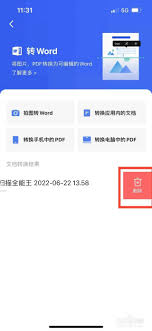
在开始之前,请确保您的手机已安装扫描全能王应用,并且您需要转换的文件已经准备好。无论是通过扫描仪还是手机拍摄的照片,都可以作为转换的基础。

首先,打开扫描全能王应用程序。启动后,您会看到几个选项,包括“扫描”、“照片”等。为了从现有图片或扫描件开始转换,请选择“照片”选项。接下来,浏览您的相册,找到想要转换的文件,并点击选中。
选中文件后,您可以对图像进行裁剪、旋转以及亮度、对比度调整等操作,以确保最终的转换质量。这些预处理步骤有助于提高ocr(光学字符识别)技术的准确性,从而获得更清晰、更易读的文本。
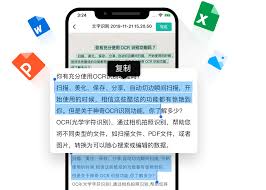
完成图像调整后,点击下一步或相应的ocr按钮开始文字识别过程。扫描全能王将自动分析图像中的文本,并尝试将其转化为可编辑的文字格式。此过程可能需要几秒钟到几分钟不等,具体取决于图像的质量和复杂性。
一旦ocr识别完成,您就可以查看识别出的文本了。扫描全能王通常会在一个类似word的编辑器中显示这些内容,允许您进行必要的编辑和校正。确认无误后,您可以选择导出为word文档格式,然后保存到手机或其他设备上。
通过上述步骤,您可以轻松地使用扫描全能王将图片或扫描件转换为word文档。这不仅极大地提高了工作效率,还使得纸质文件的管理变得更加便捷。无论是日常办公还是学习用途,扫描全能王都是一个非常实用的工具。希望这篇文章能帮助您更好地利用这款应用程序,享受数字化带来的便利。